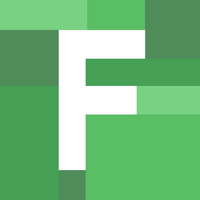Fikuron uusien varastotoimintojen pikaopas
Olemme lisänneet Fikuroon uusia ominaisuuksia, jotka tehostavat ja selkeyttävät varastosi päivittäisiä toimintoja. Tämä opas auttaa sinut alkuun niiden käytössä.
Uudet ominaisuudet pähkinänkuoressa:
Viivakoodien luku: Käytä puhelimen tai tabletin kameraa tuotteiden ja varastopaikkojen tunnistamiseen.
Tehostetut työnkulut: Selkeämmät prosessit ostotilausten vastaanottoon, tuotteiden hyllytykseen ja asiakastilausten keräilyyn.
Tarkempi inventointi: Voit nyt inventoida myös sarja- ja eräseurattavia tuotteita suoraan "Varaston inventointi" -näkymässä.
Ennen kuin aloitat: Varastopaikkojen määrittely
Jotta uudet työnkulut toimivat tehokkaasti, määrittele tietyille varastopaikoille erityisroolit. Voit myös lisätä mille tahansa varastopaikalle oman viivakoodin, jonka voit tulostaa ja kiinnittää hyllynreunaan.
Vastaanotto: Määritä yksi tai useampi paikka Vastaanotto-alueeksi. Tänne toimittajilta saapuvat tuotteet kirjataan odottamaan hyllytystä. Näet helposti, mitä tuotteita on saapunut, ja voit tarvittaessa käyttää niitä tuotannossa jo ennen hyllyttämistä.
Pakkaus: Määritä yksi tai useampi paikka Pakkaus-alueeksi. Keräillyt, toimitusta odottavat tuotteet siirretään tänne. Pakkausalueella olevia tuotteita ei voi enää käyttää tuotannossa.
Vinkki: Lisää varastopaikoille viivakoodit manuaalisesti paikkojen hallinnassa. Skannaamalla koodin tunnistat paikan välittömästi esimerkiksi keräilyn tai hyllytyksen aikana.
Ostotilausten vastaanotto
Kun tavaraa saapuu, kirjaa se järjestelmään "Ostotilauksen vastaanotto" -näkymässä.
Valitse ostotilaus ja paina "Avaa vastaanotto".
Kirjaa saapuneet määrät jommallakummalla tavalla:
Manuaalisesti: Valitse tuote listalta, syötä määrä ja valitse varastopaikka (esim. Vastaanotto-alue).
Skannaamalla: Paina "Skannaa" ja lue laitteesi kameralla ensin tuotteen viivakoodi ja sitten varastopaikan viivakoodi.
Kun olet kirjannut kaikki tuotteet, paina "Valmis". Syöttämäsi määrät siirtyvät "Vastaanotettu nyt" -sarakkeeseen.
Tallenna vastaanotto. Tuotteille luodaan varastotapahtumat ja saldot päivittyvät valitsemiisi varastopaikkoihin.
Sarja- ja eränumerot: Jos tuote on sarja- tai eräseurattava, järjestelmä pyytää sinua syöttämään tai skannaamaan jokaisen yksilöllisen numeron.
Uusi varastopaikka lennosta: Jos tarvitset uuden varastopaikan, klikkaa varastopaikkavalinnan vierestä hammasratas-ikonia ja luo paikka suoraan samassa näkymässä.
Tuotteiden hyllytys (Varastoonpano)
Kun vastaanotetut tuotteet siirretään omille paikoilleen, käytä "Hyllytä vastaanotetut" -toimintoa.
Mene "Varastosiirto"-näkymään ja valitse alhaalta "Hyllytä vastaanotetut". Näkymä listaa kaikki tuotteet, jotka odottavat hyllyttämistä Vastaanotto-alueella.
Tunnista tuote (skannaa tai valitse listalta) ja syötä siirrettävä määrä.
Tunnista kohdepaikka skannaamalla sen viivakoodi tai valitsemalla se listalta.
Järjestelmä ehdottaa tuotteen oletuspaikkoja, mutta voit hyllyttää tuotteen mihin tahansa olemassa olevaan paikkaan.
Sarja- ja eränumerot: Seurattaville tuotteille sinun tulee ensin tunnistaa siirrettävä erä/sarjanumero ennen kohdepaikan valintaa.
Tuotteiden keräily toimituksille
"Keräilylista" näyttää kaikki avoimet toimitusrivit, jotka odottavat keräilyä.
Avaa toimitus "Toimitukset"-näkymässä ja klikkaa "Kerää tuotteet" avataksesi keräilylistan.
Tunnista kerättävä tuote (skannaa tai valitse listalta).
Syötä kerätty määrä ja tunnista varastopaikka, josta keräsit tuotteen (skannaa tai valitse listalta).
Voit kerätä saman tilausrivin tuotteita useasta eri varastopaikasta.
Keräilyn tilanne: Kun kaikki toimituksen tuotteet on kerätty, sen tila muuttuu automaattisesti: "Valmis toimitukseen".
Toimituslista näyttää keräilyn edistymisen reaaliaikaisesti tiloilla "Osittain kerätty" tai "Kerätty".
Sarja- ja eränumerot: Jos tuote on seurattava, sinun on kerrottava järjestelmälle, minkä sarja- tai eränumeron keräsit.
Inventoinnin uudet työkalut
"Varaston inventointi" -näkymä on nyt entistä tehokkaampi, erityisesti sarja- ja eräseurattavien tuotteiden hallintaan.
Uudet sarakkeet: Näet suoraan listauksessa tuotteen Sarja-/Eränumeron sekä Parasta ennen -päiväyksen.
Tarkka listaus: Jokainen yksilöllinen sarja- tai eränumero näkyy omana rivinään, vaikka tuote ja varastopaikka olisivat samat.
Tietojen muokkaus: Voit lisätä tai muokata sarja-/eränumeroita ja päivämääriä suoraan tästä näkymästä.
Nollasaldojen tarkastelu: Valitsemalla "Näytä varastoseurattavat tuotteet joiden saldo on 0" voit tarkastella myös jo varastosta poistuneita eriä tai sarjanumeroita.
Näytä koko artikkeli